RIALAB.
福島県郡山市で生産管理や販売管理、EAP(従業員支援プログラム)業務支援など、オーダーメイドな業務システムの開発をしているエンジニアのサイト指定されたディレクトリ下にあるExcelファイル(.xlsxファイルまたは.xlsファイル)を探し、ブックに含まれるシートの選択セルの位置や表示倍率などを一括設定できるプログラムを公開します。
このツールでできること
- ブックに含まれるすべてのシートの選択セルをA1(一番左上のセル)にする
- ブックに含まれるすべてのシートの表示倍率をそろえる
- ブックに含まれるすべてのシートの印刷時に横方向のページ数を設定する
- ブックの選択シートを最初のシートにする
- ブックの全シート(可視化されているシート)を指定ディレクトリにPDFエクスポートを行う
「印刷時に横方向のページ数を設定する」機能は、シートで使用しているカラム数に応じて拡大縮尺率を決定するExcelの機能をより便利に使用できるようにします。
設定値に「1」を設定しておくことで横方向の見切れを防ぐことができます。
Excelで記述された大量の仕様書を受け取り個々の内容を確認する必要があるが中に含まれるワークシートの設定がバラバラ、印刷をするためには一度ブックを開き手動で印刷設定しなければならないといった場面で省力化が期待できると思います。
また、電子ノートなどで閲覧するためにPDFに変換する必要があるといった場面でも使えるようExcelのPDFエクスポート機能を使ってPDFファイルの一括出力もできるようにしています。
- 開発環境
Visual Studio Professional 2019 Version 16.7.4 - 動作確認した環境
Windows 10 Ver. 1909 (ビルド 18363)
Excel 2013(Office Professional 2013) - ライセンス
NYSL ( http://www.kmonos.net/nysl/ ) - ダウンロード (2020/10/29更新)
ソース: http://www.ria-lab.com/omiyage/ExcelTool_1.0.0_src.zip
インストーラ: http://www.ria-lab.com/omiyage/ExcelTool_1.0.0.msi
使い方
- ExcelTool.exeを起動します。(インストーラを使い導入した場合はデスクトップのExcel Toolから起動)
- Excelファイル群が格納されているディレクトリを指定します。
- ワークシートに対し行う設定を入力します。
- PDFエクスポートを行いたい場合、PDFの出力先ディレクトリも指定します。
- Excelが起動し処理が行われます。
処理が完了するとExcelが自動的に終了します。
注意事項
このツールは読み込んだExcelファイルを上書き保存します。
オリジナルを保管する必要がある場合、必ずバックアップを取ってから実行してください。
とある案件で大量のExcelファイルを読み込む必要があり、この作業を省力化するために作ったツールです。
このため必要とする最低限の機能しか実装しておりませんしエラーチェックも適当です。この点ご了承ください。
プログラムの実行中、なんらかの理由によりエラーが発生したとき、Excelのプロセスが残ってしまう可能性があります。
その場合、タスクマネージャからプロセスを終了させてください。
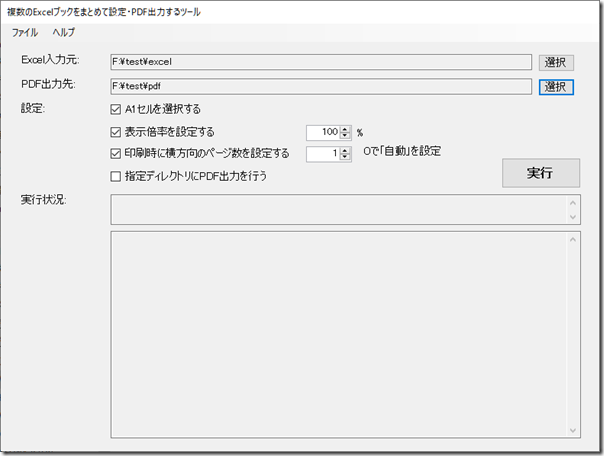
Please give us your valuable comment